Este guia mostra métodos para executar o Minecraft (1.19) de forma mais rápida e suave em um computador de baixo custo ou ruim. Minecraft é um dos jogos mais populares para Windows PC. Este videogame envolve a criação e quebra de diferentes tipos de blocos em mundos 3D. É jogado por mais de 100 milhões de usuários mensalmente. No entanto, alguns computadores podem não conseguir executá-lo sem problemas e o jogo fica mais lento.
Muitos usuários ficam se perguntando como podem fazer o Minecraft rodar mais rápido em seu PC. Para responder às suas perguntas, criamos este post mostrando vários métodos para acelerar o desempenho do Minecraft em seu computador. Mas, primeiro, recomendamos que você verifique os requisitos mínimos do sistema para jogar o jogo Minecraft. Se o seu computador não atender às especificações mínimas do sistema para Minecraft, o jogo ficará lento e vacilará.
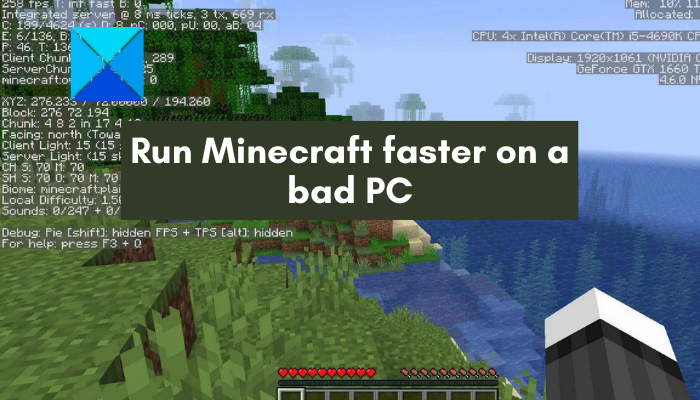
Como fazer o Minecraft rodar mais rápido em um computador ruim?
Você pode otimizar as configurações do seu Minecraft e do computador para fazer o Minecraft rodar mais rápido em um computador de baixo custo ou ruim. Aqui estão os métodos para fazer isso:
Use o pacote de recursos padrão no Minecraft.Diminua as configurações de vídeo no jogo.Diminua a resolução do jogo Minecraft.Desabilite o som no Minecraft.Aloque mais RAM para o Minecraft.Elimine tarefas desnecessárias em segundo plano.Defina alta prioridade para Java e Minecraft no Gerenciador de Tarefas.Atualize o driver gráfico para sua versão mais recente.Conecte seu laptop a uma fonte de energia.Use mods de terceiros.Atualize seu computador.
1] Use o pacote de recursos padrão no Minecraft
Recomendamos que você diminua as configurações do jogo para tornar o Minecraft mais suave e rápido em seu computador. Para começar, tente mudar para o pacote de recursos padrão para evitar sobrecarregar sua RAM durante a execução do jogo. Isso deve ajudá-lo a aumentar o desempenho do jogo e torná-lo mais rápido.
Um pacote de recursos consiste em modelos personalizados, texturas, sons, etc. Se você estiver usando um pacote de recursos personalizados, é provável que utilizam mais RAM e causam atrasos e problemas de desempenho no jogo Minecraft. Portanto, você pode alterar seu pacote de recursos no Minecraft para o padrão e ver se ele acelera o jogo do Minecraft ou não.
Aqui estão as etapas para alterar para o pacote de recursos padrão no Minecraft:
Em primeiro lugar , inicie o Minecraft e clique no botão Opções. Agora, toque no botão Pacotes de recursos. Depois disso, selecione Padrão e pressione o botão CONCLUÍDO. Feito isso, tente jogar Minecraft e veja se há alguma melhora em seu desempenho.
2] Diminua as configurações de vídeo no jogo
Você também pode tentar diminuir as configurações de vídeo do jogo para executar o Minecraft melhor. Se você definir configurações de vídeo mais altas no Minecraft em um PC de baixo custo, o jogo ficará lento e continuará lento. Portanto, reduza as configurações de vídeo do jogo para melhorar seu desempenho. No entanto, você não poderá visualizar vários detalhes gráficos durante o jogo. Mas é um bom truque para acelerar o Minecraft em um PC ruim.
Veja como otimizar as configurações de vídeo do jogo no Minecraft:
Primeiro, abra o Minecraft e clique em Opções .Agora, pressione o botão Configurações de vídeo. Depois disso, altere as seguintes configurações conforme mencionado:
Gráficos: Rápido (reduz vários gráficos do jogo detalhes, mas aumenta o desempenho)
Iluminação suave: Mínima ou DESLIGADA (reduz os efeitos de iluminação no jogo)
Sombras da entidade: DESLIGADA
Max Framerate: defina um valor mais baixo
3D Anaglyph: OFF
Use VSync: OFF
Nuvens: DESATIVADO
Distância de renderização: defina um valor menor (recomenda-se 8 blocos ou menos para obter um desempenho mais rápido)
Escala da GUI: Normal
Partículas: Mínimo ou Reduzido (mostra efeitos de partículas em seu jogo)
Níveis do Mipmap: AdequadoDepois de concluído, jogue Mi Necraft para verificar se ele funciona melhor ou não.
Diminuir essas configurações de vídeo deve ajudá-lo a acelerar o Minecraft. No entanto, se você quiser acelerar ainda mais, temos mais alguns métodos que você pode usar.
Leia: o instalador do Minecraft Forge não está abrindo ou funcionando no Windows 11.
3] Diminuir a resolução do jogo Minecraft
A próxima coisa que você pode fazer para rodar o Minecraft mais rápido em um computador ruim é diminuir a resolução do jogo. Isso reduzirá a janela do jogo, mas ajudará você a acelerar o jogo. Aqui estão as etapas para alterar a resolução do jogo no Minecraft:
Em primeiro lugar, inicie o Minecraft e clique em Opções. Agora, clique no botão Configurações de vídeo. Em seguida, arraste o controle deslizante Resolução de tela cheia para ajustar a resolução de acordo. Finalmente, tente jogar o jogo e veja se o problema foi resolvido ou não.
4] Desativar som no Minecraft
Se quiser acelerar o Minecraft, tente desativar os sons do jogo. Além disso, se você não gosta de muito barulho e som durante o jogo, é melhor desligá-lo. Aqui estão as etapas para desativar diferentes músicas e sons no Minecraft:
Em primeiro lugar, pressione o botão Opções na tela inicial do Minecraft. Agora, toque em Música e sons
Veja: Erro do Minecraft 0x80070057, Deep Ocean, Algo deu errado.
5] Alocar mais RAM para Minecraft
O próximo método que você pode usar para executar o Minecraft mais rápido em seu computador é atribuir a ele mais RAM. RAM (Random Access Memory) armazena os dados temporários e torna seus aplicativos e jogos mais rápidos. Portanto, se você estiver em um PC de baixo custo, atribua uma parte maior de sua RAM ao Minecraft para executá-lo melhor. Veja como você pode fazer isso:
Primeiro, anote quanta RAM você está executando. Para fazer isso, abra Configurações, vá para Sistema > Sobre, e verifique a quantidade de RAM instalada em seu sistema. Agora, abra o Minecraft Launcher (Java Edition) e vá para a guia Instalação. Depois disso, clique no botão de menu de três pontos ao lado da opção “Lançamento mais recente” e selecione a opção Editar. Em seguida, pressione Mais opções na próxima janela. Em seguida, desça até a caixa Argumentos da JVM e substitua Xmx2G com Xmx4G. 2G é de 2 GB de RAM, enquanto 4G é de 4 GB de RAM. Você pode alterá-lo de acordo e pressionar o botão Salvar. Agora, execute o Minecraft e veja se ele é mais rápido do que antes ou não.
6] Elimine tarefas desnecessárias em segundo plano
Se houver muitos aplicativos em segundo plano rodando em seu computador, o Minecraft provavelmente falhará. Como uma boa quantidade de recursos do sistema será usada por outros programas, o Minecraft ficará com menos recursos do sistema, causando lentidão. Portanto, feche todos os programas desnecessários e tente executar apenas alguns aplicativos importantes e essenciais no momento. Você pode abrir o Gerenciador de tarefas usando a tecla de atalho Ctrl+Shift+Esc, selecionar um programa na guia Processos e pressionar o botão Finalizar tarefa.
7] Defina alta prioridade para Java e Minecraft no Gerenciador de tarefas
Minecraft é construído em torno de Java e é uma necessidade para rodar o jogo. Você pode tentar definir a alta prioridade para o software Java, bem como para o jogo Minecraft no Gerenciador de Tarefas para acelerar o jogo. Aqui estão as etapas que você pode usar para fazer isso:
Em primeiro lugar, verifique se o Minecraft está em execução no seu PC. Agora, pressione a tecla de atalho Ctrl+Shift+Esc para abrir o aplicativo Gerenciador de Tarefas. Em seguida, na guia Processos, clique com o botão direito do mouse no Minecraft e selecione a opção Ir para detalhes. Depois disso, clique com o botão direito do mouse no processo do Minecraft na guia Detalhes, vá para a opção Definir prioridade e escolha a opção Alta. Agora, na guia Detalhes, clique com o botão direito do mouse no programa Java e repita a etapa (4). Feito isso, feche a janela e tente jogar Minecraft para ver se há uma melhora em sua velocidade ou não.
Veja: Consertar o jogo Minecraft travou com o código de saída 0.
8] Atualize o driver gráfico para o seu versão mais recente
Para rodar um videogame de forma mais rápida e suave, você deve ter um driver gráfico atualizado instalado em seu PC. É um requisito básico para jogar videogames em um computador com Windows. Portanto, se o driver de vídeo/gráfico estiver desatualizado, atualize-o usando as etapas abaixo:
Primeiro, pressione Win+I para abrir Configurações e vá para Windows Update. Agora, toque em Opções avançadas e clique na opção Atualizações opcionais.Na lista de atualizações opcionais pendentes, baixe e instale as atualizações de driver de dispositivo e as outras atualizações que deseja instalar.Ao terminar, reinicie o computador para permitir que as alterações sejam aplicadas e, em seguida, abra o Minecraft para verificar se ele começou a rodar mais rápido ou não.
Intel, NVIDIA e AMD os usuários de placas gráficas também podem baixar o instalador do driver gráfico mais recente diretamente de seus sites. O aplicativo Gerenciador de dispositivos do Windows também pode ser usado para a mesma finalidade. Abra-o, expanda Adaptadores de vídeo, clique com o botão direito do mouse em sua placa gráfica e selecione a opção Atualizar driver.
9] Conecte seu laptop a uma fonte de alimentação
Se você estiver usando um laptop, sugerimos que você mantenha a bateria totalmente carregada conectando-a a uma fonte de alimentação. Seus aplicativos e jogos podem não funcionar sem problemas se você estiver usando a bateria fraca. Além disso, por padrão, os laptops são configurados para economizar bateria desativando determinadas tarefas. Portanto, se você deseja obter um desempenho de jogo mais alto, deve carregar sua bateria em 90-100%.
Leia: o Minecraft Launcher não abre no Windows PC.
10] Como fazer o Minecraft rodar mais rápido usando mods de terceiros?
Você também pode fazer o Minecraft rodar mais rápido com a ajuda de mods de terceiros. Existem muitos mods de terceiros disponíveis para o Minecraft para personalizar e aprimorar sua experiência. Alguns desses mods do Minecraft até permitem que você execute o jogo mais rapidamente no seu computador. Aqui, mencionaremos dois desses mods que são OptiFine e Sodium.
OptiFine é um Minecraft que permite acelerar o Minecraft e também ter uma aparência melhor. Ele suporta texturas HD, shaders, luzes dinâmicas e várias outras configurações. Veja como você pode instalar o mod OptiFine para fazer o Minecraft rodar mais rápido:
Em primeiro lugar, baixe a versão mais recente do OptiFine em seu site oficial, ou seja, www.optifine.net. Agora, basta instalar o arquivo JAR baixado. Depois disso, abra o Minecraft e tente jogar o jogo. Esperançosamente, você experimentará um aumento de desempenho no jogo.
O segundo mod que você pode usar para tornar o Minecraft mais rápido é o Sodium. É um mod gratuito e de código aberto para Minecraft especialmente projetado para melhorar as taxas de quadros e diminuir a micro-gagueira. Ele também resolve vários outros problemas gráficos no Minecraft. Você pode instalar este mod gratuito e acelerar o seu jogo Minecraft. Veja como você pode fazer isso:
Primeiro, baixe o mod Sodium do GitHub, bem como baixe Instalador de Fabric e API de Fabric. Baixe o instalador do Windows para o Fabric Installer e execute-o clicando duas vezes no arquivo do aplicativo. Agora, selecione a mesma versão do Minecraft que você está executando e pressione o botão Instalar.
Depois disso, precisamos instalar a API do Fabric e o mod Sodium. Para fazer isso, abra a caixa de comando Executar usando Win+R e digite %AppData% nela. No diretório aberto, procure a pasta .minecraft e abra-a. Dentro desta pasta, localize a pasta mods. Caso não haja pasta mods, abra o Minecraft Launcher, escolha Fabric Loader na parte inferior e pressione Play. Ele irá gerar uma pasta mods.
Dentro da pasta mods, você precisa copiar e colar os arquivos Sodium e Fabric API baixados. Uma vez feito isso, abra o Minecraft Launcher, escolha Fabric Loader e jogue. Deve haver uma melhora no desempenho do jogo agora.
Leia: Minecraft continua travando ou travando no PC.
11] Atualize seu computador
Se você quiser melhorar ainda mais o desempenho do Minecraft, é recomendável atualizar o hardware do seu computador. Você pode tentar executar o Minecraft em uma unidade de estado sólido (SSD) em vez de uma unidade de disco rígido (HDD), pois os SSDs são comparativamente mais rápidos e mais eficientes em termos de energia. Além disso, você também pode expandir sua RAM para fazer o Minecraft rodar mais rápido. Você também pode atualizar a CPU e obter uma CPU melhor ou instalar uma nova placa gráfica para melhorar o desempenho do jogo.
Por que o FPS do Minecraft é tão baixo?
Problemas de baixo FPS no Minecraft são geralmente causado devido a um driver gráfico desatualizado. Portanto, certifique-se de ter instalado a versão mais recente do driver de vídeo/gráficos em seu PC. Interferências de aplicativos de terceiros também podem causar quedas de FPS no Minecraft. Portanto, feche todos os aplicativos desnecessários em segundo plano e tente jogar o jogo.
90 FPS é bom para o Minecraft?
90 FPS é considerado bom para o Minecraft. Ele fornecerá uma boa experiência de jogo com animações suaves e sem atrasos. Se você deseja um desempenho de jogo ainda melhor, 144 FPS é considerado ótimo em um PC de última geração.
